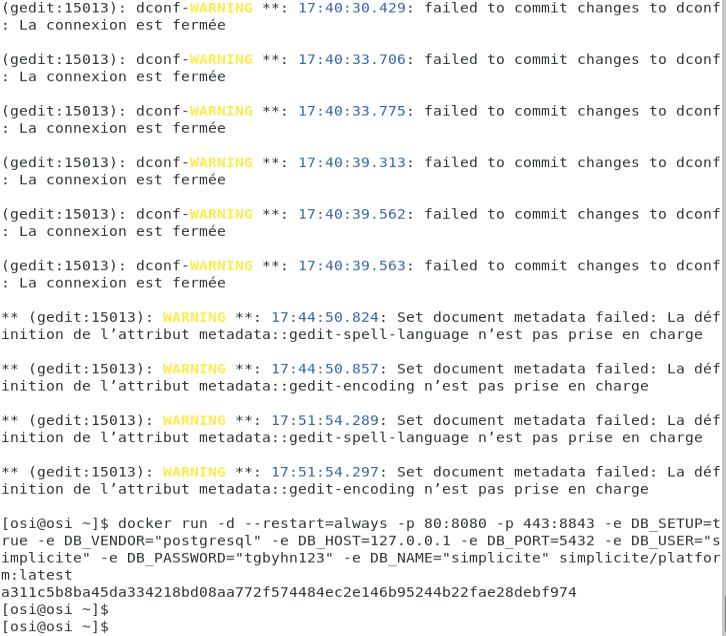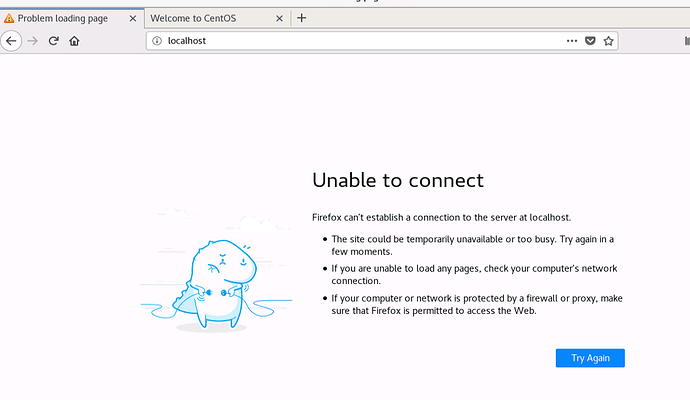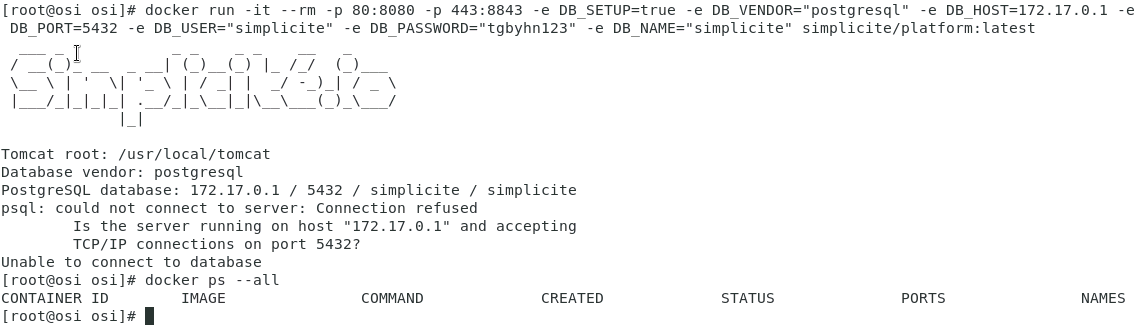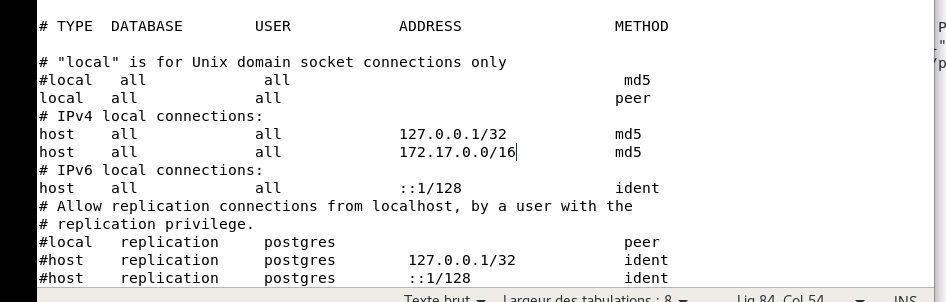Bonjour,
Pour l’installation voici les commandes que j’ai passé :
lancer un terminal en root
installation de docker
yum install docker
systemctl enable docker
systemctl start docker
gedit /etc/sysconfig/docker
saisir :
HTTP_PROXY=http://???:???/
HTTPS_PROXY=http://???:???/
NO_PROXY= ???,???
systemctl restart docker
docker login
docker pull simplicite/platform
groups osi
usermod -aG dockerroot osi
Modifier le fichier /etc/docker/daemon.json
{
"group": "dockerroot"
}
systemctl restart docker
exit
le terminal est sur l’utilisateur osi
newgrp dockerroot
créer une bd postgres avec un utilisateur postgres / mdp
depuis un terminal en root
yum install postgresql-server
yum install postgresql-contrib
postgresql-setup initdb
systemctl start postgresql
pour que postgres démarre au démarrage
systemctl enable postgresql
création de l’utilisateur
su - postgres
createdb simplicite
createsuser simplicite --pwprompt
→ saisir mdp
psql simplicite
GRANT ALL PRIVILEGES ON DATABASE simplicite TO simplicite;
ctrl + D
aller dans var/lib/pgsql/data/, modifier le fichier pg_hba.conf
host all all 127.0.0.1/32 ident → host all all 127.0.0.1/32 md5
systemctl restart postgresql
Pour tester la connexion : psql -U simplicite simplicite -W -h 127.0.0.1 et saisir le mdp
Ctrl + D
docker run -d --restart=always -p 80:8080 -p 443:8443
-e DB_SETUP=true
-e DB_VENDOR=“postgresql”
-e DB_HOST=127.0.0.1
-e DB_PORT=5432
-e DB_USER=“simplicite”
-e DB_PASSWORD=“tgbyhn123”
-e DB_NAME=“simplicite” simplicite/platform:latest
→ identifiant généré